異常が発生したときにメールで通報、または音声で通知する方法を説明します。
運用管理クライアントでの操作
通知する方法を設定するフォルダまたはノードを選択します。
[ポリシー]メニューから[ポリシーの定義]-[イベント]-[フォルダ]を選択します。
→[イベント監視の条件定義]ウィンドウが表示されます。
[イベント監視の条件定義]ウィンドウでは、[Systemwalkerコンソール]への通知状態により、[メッセージ監視]列が色付けされています。また、コメントとして設定した定義の目的や修正履歴などが、[コメント]欄に表示されます。
これらの[イベント監視の条件定義]ウィンドウに表示される情報から、通知方法を設定するイベントを決定します。
[コメント]欄の設定方法については、“イベント監視の条件にコメントを設定する”を参照してください。
ただし、V13.2.0以前の部門管理サーバ/業務サーバに接続した場合は、[コメント]欄は、何も表示されません。
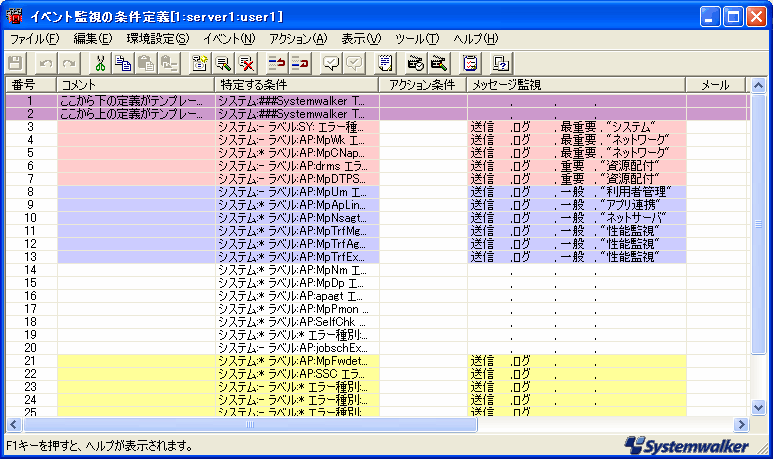
通知方法を設定するイベントの[番号]を選択してください。
[環境設定]メニューから[運用管理サーバで管理するポリシー]-[アクション環境設定]を選択します。
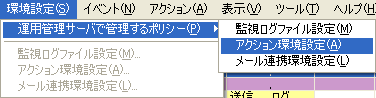
[環境設定]メニューから[アクション環境設定]を選択します。
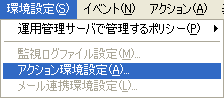
→[アクション環境設定]ダイアログボックスが表示されます。

詳細な設定が必要な場合に、[アクション環境設定]ダイアログボックスの[詳細設定]ボタンをクリックします。
→[アクション環境設定(詳細)]-[メール]ダイアログボックスが表示されます。

メールで通報するための環境を設定します。
→メールで通報するための環境設定についての詳細は、“メール通報のアクション環境を設定する”を参照してください。
[アクション実行先]を選択します。
→[アクション環境設定(詳細)]-[アクション実行先]ダイアログボックスが表示されます。
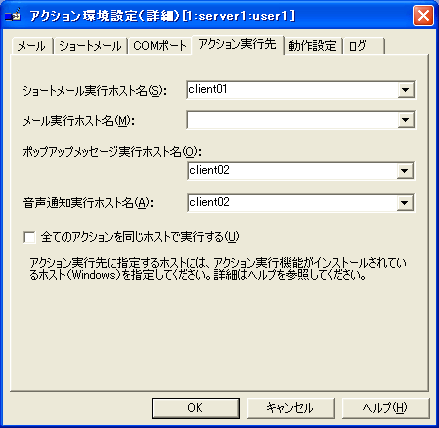
[音声通知実行ホスト名]に、音声で通知するホスト名を設定します。
[OK]ボタンをクリックします。
[イベント監視の条件定義]ウィンドウで、[アクション]メニューから[アクションの設定]を選択します。
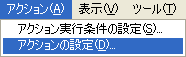
→[イベント定義/アクション定義]-[メッセージ監視アクション]ダイアログボックスが表示されます。
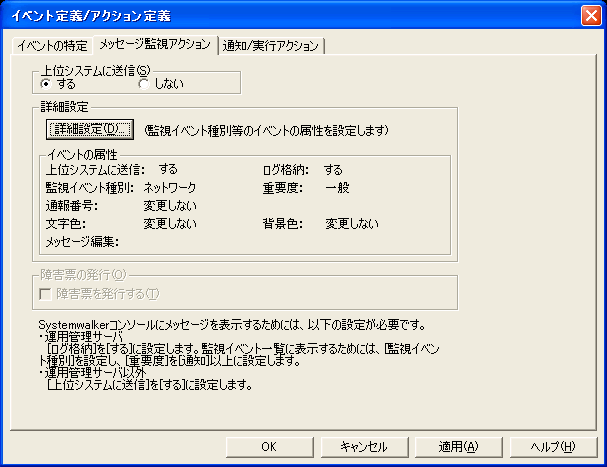
[通知/実行アクション]タブを選択します。
→[イベント定義/アクション定義]-[通知/実行アクション]ダイアログボックスが表示されます。
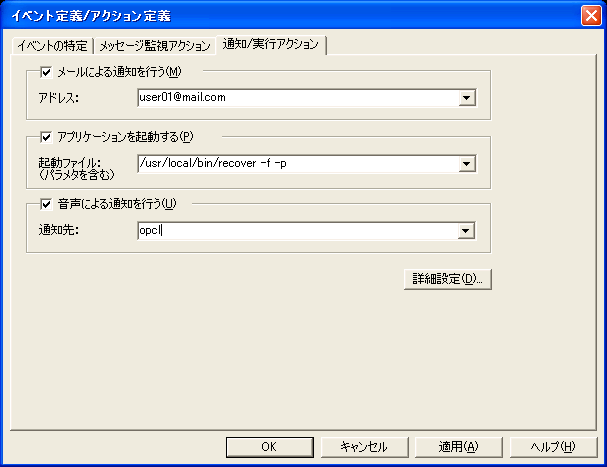
[通知/実行アクション]タブで、メールのアドレス、音声の通知先を入力すれば、デフォルトの設定での通知ができます。デフォルトの設定を変更する場合は、[詳細設定]ボタンをクリックして詳細設定をしてください。
→[アクション定義(詳細)]-[メール]ダイアログボックスが表示されます。

[メールによる通知を行う]チェックボックスをチェックし、各項目の設定をします。
→イベントに対してメールで通報するための設定の詳細については、“メール通報のアクションを定義する”を参照してください。
[音声通知]を選択します。
→[アクション定義(詳細)]-[音声通知]ダイアログボックスが表示されます。

[音声による通知を行う]チェックボックスをチェックし、各項目の設定をします。
→イベントに対して音声で通知するための設定の詳細については、“音声通知のアクションを定義する”を参照してください。
[OK]ボタンをクリックします。